パッチコです。今回のレビューは、インテルのNUCキット「NUC517RYH」です。
パッチコとしてはNUCというジャンルが提唱されて初めて使用する機体です。
NUCは2013年頃に発表され、今では市民権を得たように思っていますが、パッチコの場合はちょうど仕事に押され始め、本当にノーリサーチ状態でした。個人的には拡張性や高性能を重視する傾向にあるため、選択肢に入っていなかったのも事実です。なので、今回のレビューでは本当に1から利用しようという人に向けて書いていけたらと思っています。
NUCって何?
NUCは「Next Unit of Computing」の略です。つまり次世代コンピューティング装置。「ナック」と読むそうです。もっと具体的な略かと思っていましたが、意外にぼんやりとした表現ですね。
PC-ATが規格として定着し始めてから、PCの自作環境も進化を加速してきましたが、いつの時代もベースとなるメインボードやケースの規格が前提となり、小型化をすることについて限界がありました。また、当初のNUCの大きな顧客はビジネス向けで機器などに内蔵するいわゆる「組み込み」用途が多いように思いました。今回の当製品は一般向けにターゲットを絞っているようで、キット売りが前提のようです。
インテルの戦略として、GPUプロセッサをCPU内に配置することでPC1台を構成する要素はかなり簡略化されました。この上、パソコンのニーズとして、リビングに置きたい、組み込み装置を構成したい、省電力でパソコンを仕上げたいなど、小型化のニーズが膨らむ中、PCケースの小型化、部品の簡略化、また、ストレージ製品群の充実と相まって、古い規格のPSやメインボード、ケースを新提唱することで一気に解決させたのがNUCです。このことで全てのイクイップメントをインテル製にすることに成功したわけです。
もともと、インテルでは自社製のメインボードなどを販売しておりましたので、ノートパソコンと合わせてデスクトップ(べアボーン)のジャンルにも正式に参入した形となるわけです。
さらに、NUCにはVESA金具がセットになっており、近年の液晶TVに直接取り付けることが可能になっています。つまり、自宅のTVに固定できるのでモニターも既存のものを利用できるようになりました。省スペースを目指すにはとても便利です。
ほぼ正方形の箱で存在感あります。
内容物は結構詰まっていますね。電源がワールドワイドに利用可能です。
本体がすごく小さいですが、ちゃんとPCです。
今回のレビューで使用した製品です。
メモリーカード
メモリはKingston製のSODIMMタイプ。本体とセットで提供
M.2タイプSATAストレージ
M.2タイプのSSD。内部的にはSATA接続だそうです。M.2は向きがわかりにくいので注意。逆差しはできないようになっていますが、無理やり挿すと割れそうです。これもセットで提供。
ディスプレイ
今では当たり前になったWUXGAクラスのティスプレイです。今回はHDMIにて接続します。
キーボード
今回はゲーミングということで、G105を使用。レスポンス重視で有線です。
マウス
こちらもゲーミングマウス。何よりもかっこよさって重要ですよね。
mini-hdmi変換アダプター
NUCのディスプレイポートはminiHDMIタイプのため、このコネクターは追加で購入となりました。ケーブルを買った方が安いのですが、個人的に色々なポートが乱立するのは好きではないので、あえて変換コネクターです。
DVDドライブ
バスパワー給電だけが心配でした。
NUCはPCキットという位置づけの為、簡単な組み立て作業が伴います。
必要な工具は2つ。大小のプラスドライバーのみ。
本体の足に付いているネジを4箇所開けることで裏蓋が脱着出来ます。この際ケーブル等があるので、ゆっくり開閉すること。この際コネクターも外して構わないですが、コネクターの脱着回数も規定されているので、不必要に脱着する必要はないでしょう。
wifi、Bluetoothのカードも内蔵しています。
メモリーを挿入時にSODIMMのどちらのポートに挿すかも特に記載がないので、下側になる方に挿してみたところ、正しく認識できました。
M.2 22 x 80mmタイプのストレージを装着する際に精密ドライバーを使用しますが、カードを固定するネジは本体側に締め込んであるので、最初にネジを探しました。本体付属のネジ袋には入っていないので注意です。
 メモリ、SSDを接続したら、裏蓋を閉めてネジを閉めれば組み立ては完了。
メモリ、SSDを接続したら、裏蓋を閉めてネジを閉めれば組み立ては完了。
思いの外簡単ですね。幾つかポイントを押さえておけば問題はないでしょう。
モニター、キーボード、マウス、導入用のDVDドライブを接続しておきます。
後述しますが、OS導入時はBluetoothを利用できません。
全部有線なので散らかっててすみません。
OSの導入には外部のDVDドライブを使用してインストールを行います。
今回導入するのはWindows8.1のメディアと新品のM.2のカードの為、クリーンインストールの作業となります。
使用するDVDドライブはブート可能な製品を選択すること。
以前Thinkpadにクリーンインストールした際にはバスパワーの関係で電力が不足し正常にインストールできないことがありましたが、今回のNUCではバスパワー対応ポートが1ポート付いていたため、問題なくインストールできました。
DVDドライブよりも小さいんですよね。
OSの導入は問題なくできたものの、NIC、wifi、bluetooth、サウンド等、ほとんどのドライバーが標準ドライバーで駆動できない為、インテルのサイトから別のPCにてドライバーをダウンロードしました。bundleとついた物をダウンロードし、USBドライブ等でコピーしておく必要があります。インターネットのない環境では導入できないので注意。
他のPCでダウンロードしたドライバーをUSBメモリで移します。
久しぶりにやる作業です。
OS導入ではサウンド機能のないディスプレイを使用した為、テストの為、Bluetoothのスピーカーに出力して正常動作を確認できました。
Bluetoothは動作確認をしておいたほうが、後々キーボードなどの動作確認で楽ですね。
最後にWindowsUpdateとライセンス認証を行って導入作業は完了。
インストール完了。Windows8.1はあまり好みではないんですよね。
次世代グラフィック機能を含む本製品の意気込み:
今回のレビュー対象製品は、第 5 世代インテル® Core™ i7-5557U プロセッサー を搭載しているので、オンチップでインテル® Iris™ グラフィックス 6100の性能を利用することができます。外部接続の専用GPUと比べると非力に思えるかもしれないですが、一般的なゲームなどには十分なパフォーマンスを得られるはず。また、Irisグラフィックス6100は4K接続にも対応しており、現在一般的に市販されているモニターには概ね対応できるはずです。
後で気がついたのですが、i7と書いてあったので、勝手に4コアと思っていましたが、実際には2コア、論理プロセッサー4個です。
CrystalDiskInfo6.5.2
CryistalDiskMark5.0.2
今回のインテルのM2はそこそこ速いほうです。
ものによってはもっと速いものもあるかも。
PSOベンチ
ちょっと冴えません。でもクロック、コア数のわりに健闘!
PSOベンチはデフォルト設定(1280、設定3)で実施しています。
ドラクエベンチ
こちらも思ってたほど高くはないかな。
こちらもデフォルト設定(標準画質、1280)です。
Superπ
CPU単体ではイ7−4790Kの3分落ち。純粋にクロック分かもしれません。
もともとSuperπ自身は1スレッドで動作するので。
赤パッチコ号でも使用しているi7−4790Kと比べてしまうと、相対的に少し低めのスコアになっています。これはそもそもコア数、論理プロセッサが半分ですし、省電力や発熱などの対応でクロックが低めに設定されていることが起因していると思います。NUCは特に小径のファンを搭載しているのでi7−4790Kのようにガンガンクロックアップするようなことはできません。
そもそもCPUの周波数が1GHz、GPUは500MHzも低く設定されているので、そう考えれば結構速い数値かもしれませんね。
今回テストしたゲームでは問題ないパフォーマンスが出ているように思います。
消費電力電源に関して言えば、パッチコ号はアイドル状態で70Wh前後です。NUCはベンチ全開状態で50Wh前後。そう考えるとNUCの消費電力はかなり低い。
パッチコ号は16個もLED付きファンが付いているし、オーバークロックもしているし、HDDなんて5台も入っているので、電気量が高いのは当たり前。これはあくまでも用途次第なので、自分に合ったものを選んでほしい。
赤パッチコ号のアイドル時の消費電源。HDD5台の影響は大きい。
今回のNUC5I7RYHのベンチ中のピーク電力。アイドル時は20W前後ですね。
最小のボディと4Kディスプレイで生きるゲーム環境?:
ゲームによっては、画面サイズの広さが有利に働くゲームもあると思います。ただ、私の知る限り、正式に4Kに対応したゲームはまだ見たことがありません。(筆者が知らないだけかも?)
筆者はあまり他のWebサイトに頼ってゲームをしないようにしていますが、チャットなどを行いながらとか、連絡待ちの合間にゲームをするなんてことも有るでしょう。
今回は、ゲームを行いながら他の作業を行う、また高解像度でゲームを行うということを実際に試してみようと思います。
使用するディスプレイはSHARP AQUOS 4K LC-40U20を使います。
40インチサイズになるだけでそれなりに迫力も違ってきますね。
ただ解像度を変えても画面サイズがおかしい。
規定で250%ってちょっとやりすぎ?
これでドットあたりの解像度が100%。PSOの画面は小さく見えますが1280です。
でも、、
ほんの少し落ちてしまいました。誤差の範囲?
画面の拡大機能にて少しパフォーマンスを喰ってしまうので解除を実施したにもかかわらず解像度が4倍になったため、苦しそうです。ゲームは問題なく動作しているので、ゲーム時は解像度を1920や1280のフルスクリーンにしたほうが負荷は少ないのではないかと思います。
画面解像度が4倍になってもこの程度の差で済んでいるのは、GPUにまだ余力があるからではないかと感じています。CPU側のほうがトータルで1GHzも遅いので、スコアが稼げていないのではないかと勝手に思っています。
何よりも、Windowsの画面操作が細かくなりすぎて、最近老眼が進んでいる筆者には結構厳しい。開発やDTPなどで使うとき以外は解像度を下げて使うほうが、機械的にも負荷が下がっていいんじゃないかと思いました。
1920の解像度で1280表示が安心かもしれないです。
拡大モードでも十分に遊べます。
とりあえず、一通りアプリも試したところで、やはりきになるWindows10。Intelのサイトではちゃんとドライバーも提供済みです。ほとんどはWindows8と共通みたいですので、とりあえずWifiのドライバーだけダウンロードして、アップグレードを実施してみます。
Windows10に上げるには幾つか方法がありますが、面倒なのでダウンロードで。
だいぶお馴染みなインストール画面。
1時間くらいで完了です。
4Kだけにちょっとやりすぎですね。
PSO2とかは絶対動かないと思い込んでいましたが、あっさり動作。ドラクエも問題なし。私が普段やっているゲームは問題なく動作できることがわかりました。HWドライバーも互換なところが大きいかもしれませんね。
ただし、Windows10は導入が始まったばかり。まだまだ他のゲームも対応が完全ではないかと思われます。特にハードコピーの機能に手入れがあったようなので、影響は気になります。
自分が動かしたいソフトの動作確認をしてからアップグレードも時間があるのでアリでしょうね。
NUCを選択するか、ATXベースのPCを構築するか選択するポイントは1つ。より多くの拡張性を欲するかどうか。HDDやグラフィックスの性能をより強力な物を搭載するかどうかで決まります。
ただし、今回の構成のIrisグラフィックス6100は強力で、私が試したようなゲームでは十分に思えます。思いの外、熱量が高い気がしました。Broadwell系でTjunction値が105°Cと結構高めな上、小型ケースに詰め込まれていますので、ファンも小さめ。可能であってもオーバークロックは厳しそうです。
性能以外に必要なことは何でしょう。例えば、リビングにパソコンを置きたいとすると、ATXのパソコンはあまりに無骨で、本体も邪魔、ファンの音も結構します。TVはリビングにはだいたいあるので、TVの背面にネジ付けしてしまえば、置き場所もいりません。キーボードやマウスはBluetoothで十分です。気になったのは電源スイッチも背面になってしまうので、キーなどで復帰できるようにしておく必要がありそうです。
IRデバイスもあるようなので、リモコンなども発売されるのでしょうか。
今回のモデルはNUCの第5世代目ということになりますが、ゲーミングを意識した構成となっています。思ったよりも搭載CPUが強力ではなかったですが、とりあえずゲームは無難にこなせる感じ。ゲームのプロチームには厳しいかもしれませんが、省スペース、省電力でのバランスをうまくとった感じです。満足行く選択肢ではないでしょうか。
パッチコの考えるユーザ層のレベルであればこの選択肢は「アリ」だと思います。
簡単、省スペース、静音性をとるならNUCがおすすめ
正直、NUCでゲーミングはないだろうと思っていましたが、大健闘です。
私がやっているゲームなら全く問題はありませんでした。
拡張性はありませんが、目的によっては十分です。


































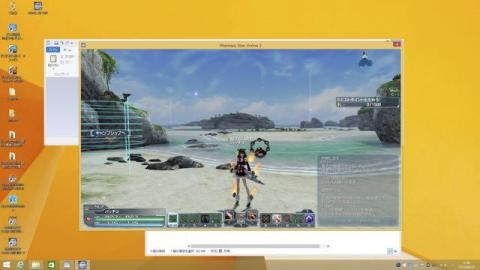
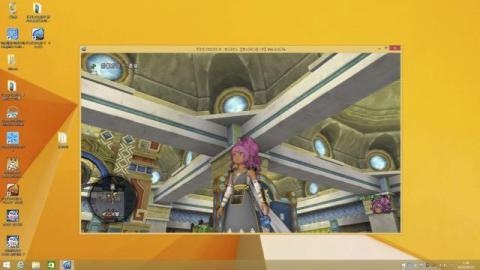

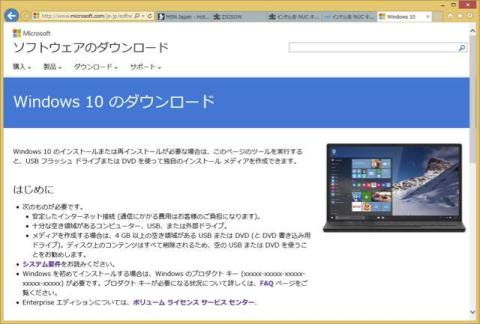





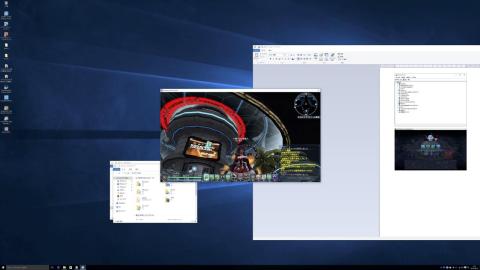

れいんさん
2015/08/16
だったら
ますます
ほわいt
supatinさん
2015/08/16
(*・ω・)*_ _)ペコリ
詳細なレビューお疲れ様です
メインのPCとして使い倒したいNUCですね~
省電力性能はさすがですね♪
(*´ω`*)
パッチコさん
2015/08/17
思った以上にパソコンでしたね。i7て書いてあったので、ベンチの時は拍子抜け感ありましたが、コアは半分でした。 外装パーツはいろいろ出そうな予感です。
パッチコさん
2015/08/17
ゲームとは言わず、ほとんどのユーザがコンピュータでやっていることは大体こなせそうですね。ビジネスに向けたら結構ニーズありそう。
nicknameさん
2015/08/17
AC電源使わないうまい方法ないかなぁ。
パッチコさん
2015/08/17
とりあえず、4Kで画面最大限に使っちゃうと、ゲームには厳しいですね。
車に積むのであれば、瞬断防止対策が要りますねー。
とりあえず、UPSつんでみるとか。重いかなー。
vuronさん
2015/08/23
パッチコさん
2015/09/03
ふふふ。返せコールがなければ、やっちゃうよーw